ScummVM (Script creation utility for maniac mansion – Virtual Machine) ist ein Emulator, der eine Vielzahl von älteren Spiele Titel auf unterschiedliche Hardware lauffähig macht. Scumm ist eine Engine von LukasArts (e.g. Maniac Mansion / Day of the Tentacle, Indiana Jones). Heute sind eine Vielzahl von Spielen seitens unterschiedlichen Studios damit lauffähig. Unter anderem von Siearra, Tsunami, Westwood uvm. Die ScummVM ist freie Software unter der GNU General Public Licenseveröffentlicht, die Spiele selbst müssen nach wie vor erworben werden und unterliegen dem Urheberrecht. Viele der Titel findet Ihr zum Kauf bei Good Old Games (GOG.com)
Weitere Informationen zu ScummVM und eine Liste der kompatiblen Titel findet Ihr unter folgender URL: https://www.scummvm.org/
Ich zeige Euch die Installation und die Konfiguration von ScummVM anhand eines Spieles über GOG.
1) Voraussetzung
- Einen PC
- Einen Account auf GOG
- Sideloading auf der Quest muss funktionieren. Hierzu benötigt Ihr einen Entwickler Account. Alle Infos zum Sideloading hier: https://vrfamilie.de/docs/tutorials-software/sideloading-oculus-quest-und-go/
- Ein USB Kabel
2) Ein Spiel über GOG kaufen und auf dem PC installieren
Nachdem Ihr auf GOG ein Spiel gekauft habt, das kompatibel mit ScummVM läuft (siehe die Datenbank hier: https://www.scummvm.org/compatibility/ ) geht in Eure Bibliothek:

Ladet das Game am Besten als Offline Variante herunter:

Installiert dann das Spiel wie gewohnt auf Euren PC:

Steckt Eure Quest am PC via USB Kabel an. Ihr müsst vermutlich in der Quest noch den Zugriff auf das Dateisystem der Quest freigeben. Schaut dazu unter Eure Benachrichtigungen. Dort habt Ihr den Hinweis, dass die Quest via USB geladen wird. Wenn Ihr auf die Meldung klickt aktiviert Ihr den Datenzugriff auf die Quest. Nun könnt Ihr am PC mit dem Windows Datei Explorer auf die Dateistruktur der Quest zugreifen. Legt auf Eurer Quest einfach ein neues Verzeichnis z.B. ScummVMGames an. Kopiert die kompletten Installationsverzeichnis Eurer kompatiblen Spiele hin.

3) ScummVM installieren
Die aktuelle Version bekommt Ihr unter https://www.scummvm.org/downloads/
Ihr benötigt eine Android Variante. Nehmt dazu am besten die arm64 Version der Android apks.
Das APK müsst Ihr dann auf die Brille sideloaden. Wie das funktioniert, habe ich hier beschrieben. Ich empfehle den Weg über SideQuest:
https://vrfamilie.de/docs/tutorials-software/sideloading-oculus-quest-und-go/
Nach der Installation könnt Ihr die Quest vom Rechner trennen und wir starten die Konfiguration von ScummVM
4) ScummVM starten und Spiele hinzufügen
Nun startet ScummVM auf der Brille bei Euren Apps im Untermenü “Unbekannte Quellen”

Die VM startet und Ihr werdet gefragt, ob diese auf Euer Dateisystem zugreifen darf. Das müsst Ihr natürlich zulassen:

Jetzt habt Ihr das Startfenster vor Euch. Klickt unten einfach auf Add Game:

Ihr müsst nun jedes Spiel manuell hinzufügen. Ihr wählt oben Add new Folder aus undbestätigt unten.

Navigiert zu Eurem ScummVM Verzeichnis, in das Ihr Eure Spiele kopiert habt:

Öffnet den Ordner und klickt unten auf DIESEN ORDNER VERWENDEN :

Ihr könnt noch einige Settings für das Spiel vornehmen. Normalerweise setzt ScummVM für die einzelnen Spiele die passenden Optionen und Ihr müsst hier nichts verändern. Übernehmt die Settings:

Nachdem Ihr alle Spiele hinzugefügt habt kann es losgehen. Natürlich wollt Ihr in der VR nicht auf Smartphone — Format spielen, sondern natürlich auf einer großen Leinwand. Bewegt dazu Euren Cursor an die rechte oder linke untere Ecke, bis Ihr den weißen Bogen zum Skalieren des Fensters seht:

Zieht das Fenster einfach in das gewünschte Format. Wählt nun das Spiel aus und klickt auf Start …

… und schon geht es los!

Wenn Ihr ein Spiel beenden wollt, dann könnt Ihr das jeder Zeit über das Burger — Menü oben rechts. Dort gelangt Ihr dann wieder in das ScummVM Menü:

Damit habt Ihr viele Klassiker immer mit dabei und könnt sie in der VR auf einen großen Bildschirm genießen!
Ganz viel Spaß!
Euer
Pierre